Arquivar e desarquivar arquivos no Linux é um recurso essencial que todo usuário do Linux deve conhecer para um gerenciamento eficiente de arquivos. Quando se trata de compactar arquivos e diretórios, o “comando tar” no Linux pode ser um salva-vidas. Seja você um iniciante ou um usuário experiente do Linux, ter um bom conhecimento do comando tar com suas opções pode ser útil para várias tarefas. Neste artigo, mostraremos como usar o comando tar no Linux; completo com sua sintaxe, opções e exemplos.
Índice
O que é o comando tar no Linux
Antes de falarmos sobre o comando tar, vamos entender o que é um arquivo compactado. É um tipo de arquivo que compreende vários arquivos e diretórios em um formato compactado. Esse formulário compactado pode ser armazenado ou transferido usando pouca largura de banda devido ao tamanho pequeno do arquivo. Existem muitos formatos de arquivos diferentes, como.gz, tar.bz,.zip, etc. Se você quiser saber como lidar com arquivos zip, leia nosso extenso guia sobre como compactar e descompactar arquivos no Linux.
Quanto ao comando tar, abreviação de “Tape Archive”, é uma ferramenta utilitária do Linux usada para criar e gerenciar arquivos compactados de vários tipos. O comando tar é uma coleção de muitos tipos diferentes de ferramentas com as quais você pode criar e modificar arquivos compactados. Com o comando tar, você pode criar vários tipos diferentes de arquivos compactados, como.tar,.tar.gz e.tar.bz2, incluindo arquivos e diretórios. Todos esses tipos de arquivo têm diferentes tipos de taxas de compactação e tamanhos gerais de arquivo.
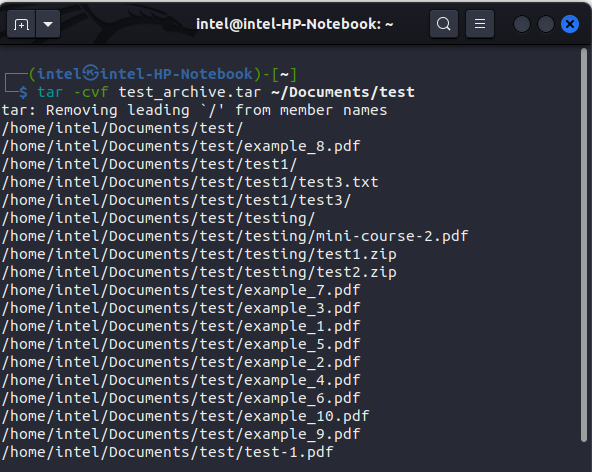
Tar Comando no Linux: Sintaxe e Opções
O comando tar no Linux é bastante simples de usar e possui uma sintaxe direta. Esta é a sintaxe básica para usar o comando tar:
tar
Na sintaxe acima,
Como criar um arquivo.tar no Linux
Quando arquivos e diretórios são compactados em um arquivo.tar, esse arquivo é conhecido como tarball. Ele tem um nível moderado de compactação, mas definitivamente um nível de compactação mais alto que.zip. A sintaxe para compactar arquivos e diretórios em um tarball é:
tar-cvf
Por exemplo, para compactar o diretório chamado “~/Documents/test” em um arquivo com o nome “test_archive.tar”, você precisa usar este comando:
tar-cvf test_archive.tar ~/Documents/test
Como criar um arquivo.tar.gz no Linux
Gzip, outro utilitário de compactação de dados, usa o “Deflate Algorithm” para compactar arquivos. Ele tem um nível de compactação mais alto em comparação com os arquivos compactados em um tarball. Gzip cria tamanhos de arquivo menores com a extensão.tar.gz, por isso é o formato mais usado. Mas quando se trata de extrair os arquivos compactados usando Gzip, leva muito tempo em comparação com arquivos.tar. Para compactar arquivos ou diretórios em um arquivo.tar.gz, use esta sintaxe:
tar-cvzf
Suponha que você deseja criar um arquivo compactado com o nome “test.tar.gz” do diretório “~/Documents/test”, você pode usar este comando:
tar-cvzf test.tar.gz ~/Documents/test
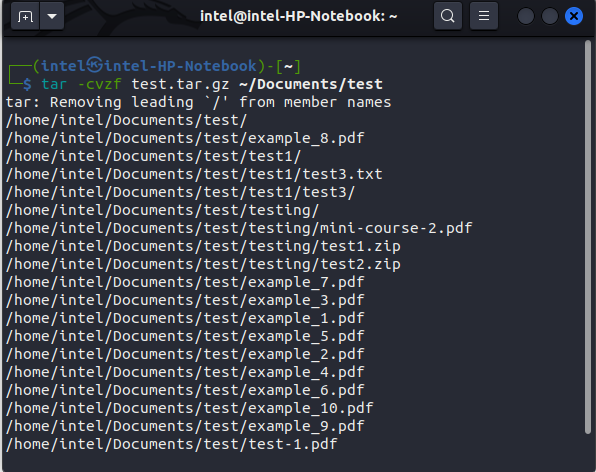
Como para criar um arquivo compactado.tar.bz2 no Linux
Se você deseja um tamanho ainda menor de arquivos compactados, use o formato de compactação bzip2 com o comando tar. O formato bzip2 usa o “Burrows–Wheeler Algorithm” que ajuda a criar arquivos muito pequenos com a extensão.tar.bz. Embora você obtenha tamanhos de arquivo menores, a compactação e a descompactação levam muito tempo em comparação com o gzip. A principal desvantagem de compactar arquivos usando bzip2 é que ele não é suportado em alguns sistemas Linux simplificados, ao contrário do gzip, que é suportado em todos os sistemas Linux.
Para compactar um arquivo/diretório no formato bzip2 usando o comando tar, você precisa usar esta sintaxe:
tar-cvjf
Por exemplo, para compactar todo o diretório ~/Documents/test em um “test.tar.bz2”, use esta sintaxe:
tar-cvjf test.tar.bz2 ~/Documents/test
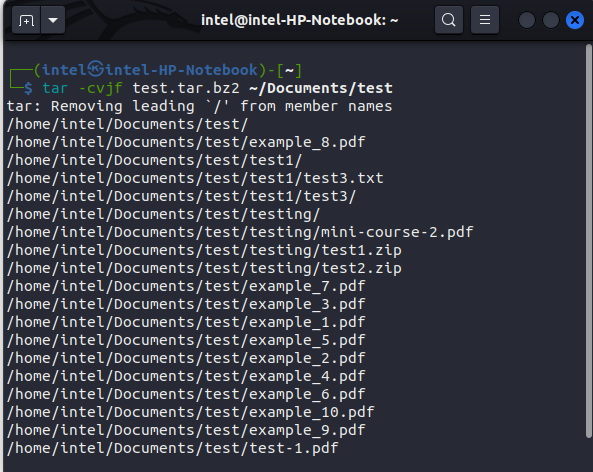
Como visualizar o conteúdo do arquivo compactado usando o comando tar
Então Agora que você sabe como criar um arquivo compactado, pode ser necessário visualizar o conteúdo do arquivo para verificar se todos os arquivos necessários foram arquivados. Para visualizar o conteúdo de um arquivo compactado, substitua o sinalizador-c pelo sinalizador-t na sintaxe acima:
tar-tvf
Esta sintaxe funcionará para todos os três tipos de arquivos acima vis-a-vis.tar,.tar.gz,.tar.bz2. Por exemplo – se você deseja visualizar o conteúdo do arquivo “test_archive.tar.gz”, use este comando:
tar-tvf test_archive.tar.gz
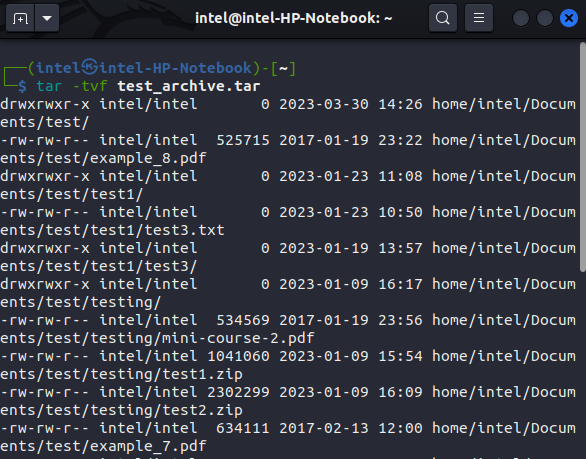
Extrair arquivos de um arquivo compactado usando o comando tar
A seguir, vamos ver como você pode extrair todos os arquivos de um arquivo compactado no Linux. Para extrair arquivos de um arquivo ou diretório arquivado, use este comando:
tar-xvf
Com a sintaxe acima, os arquivos são extraídos no mesmo diretório. Por exemplo – use este comando para extrair o arquivo test.tar.gz:
tar-xvf test.tar.gz
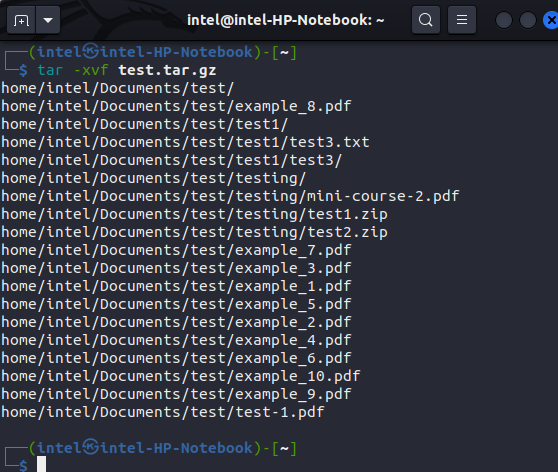
Se você deseja extrair os arquivos para um diretório separado, você precisa usar esta sintaxe:
tar-xvf
Por exemplo – se você deseja extrair o arquivo ” test_archive.tar.gz” para “~/Documents/test” diretório, então use este comando:
tar-xvf test_archive.tar.gz-C ~/Documents/test
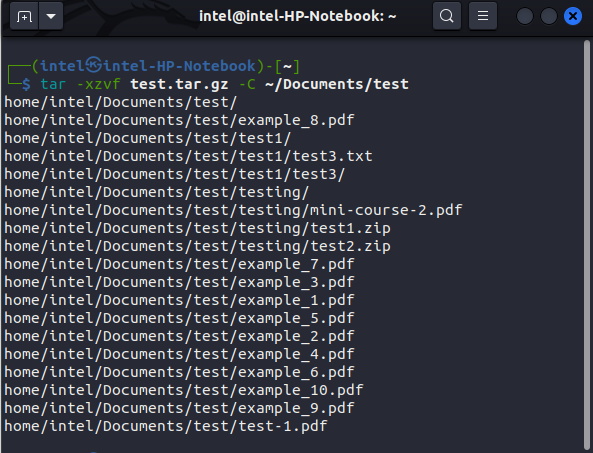
Extrair arquivos selecionados de um arquivo compactado no Linux
Além de extrair todos os arquivos de um arquivo compactado, o comando tar também oferece a vantagem adicional de extrair apenas os arquivos selecionados. Dependendo do seu tipo de arquivo compactado, use uma das sintaxes para extrair os arquivos selecionados do arquivo compactado:
Para arquivos.tar:
tar-xvf
Extraia de arquivos.tar.gz:
tar-xzvf
Para arquivos.tar.bz2:
tar-jxvf
Por exemplo, se você deseja extrair os arquivos “test.py” e “test.png” do arquivo “test_archive.tar.gz”, use esta sintaxe:
tar-xzvf test.tar.gz home/intel/Documents/test/test1/test3.txt home/intel/Documents/test/example_1.pdf
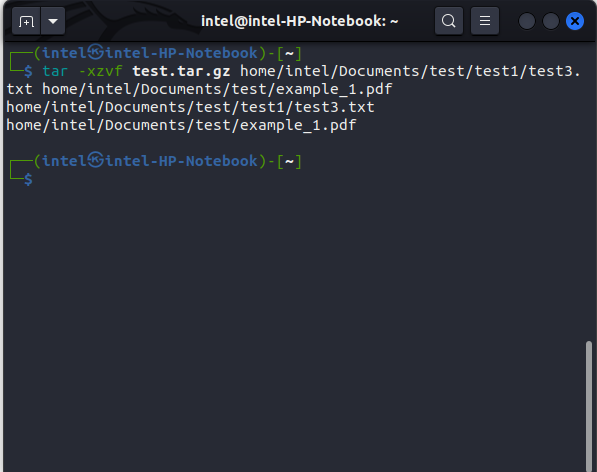
Extrair arquivos com padrão correspondente usando o comando tar
Suponha que você deseja extrair arquivos de apenas um tipo, mas não deseja escrever os nomes dos arquivos um por um. Nesse caso, você pode usar um padrão curinga comum para corresponder aos arquivos que deseja extrair. A sintaxe para extrair arquivos com um padrão usando o comando tar é:
Para arquivos.tar –
tar-xvf
Extrair de.tar.gz arquivos –
tar-xzvf
Para arquivos.tar.bz2 –
tar-xjvf
Por exemplo, se você deseja extrair todos os arquivos.png do arquivo “test_archive.tar.bz2”, use este comando:
tar-xjvf test_archive.tar.bz2–wildcards’*.png’
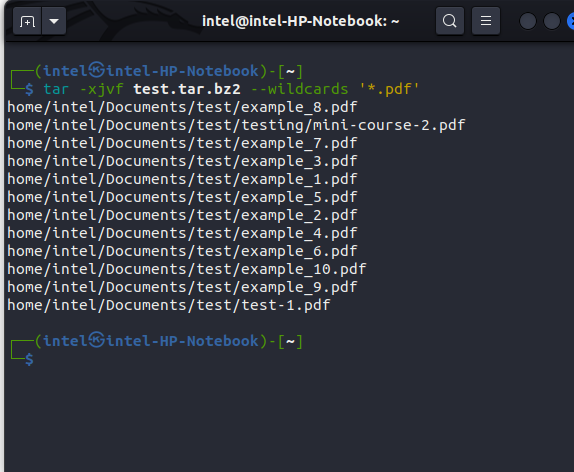 extraindo apenas arquivos selecionados
extraindo apenas arquivos selecionados
Adicionar arquivo ao arquivo compactado usando o comando tar
Pode haver momentos em que você esqueceu de adicionar um arquivo ao arquivo compactado por engano. Em tal situação, você pode começar de novo criando o arquivo compactado com todos os arquivos necessários ou simplesmente usar o sinalizador-r para anexar o arquivo que você perdeu. A maioria dos usuários concorda que o segundo método é mais viável! Use esta sintaxe para adicionar um novo arquivo/diretório a um arquivo tar:
tar-rvf
Digamos que você queira adicionar o arquivo “test1.png ” para “test_archive.tar”, você pode usar este comando:
tar-rvf test_archive.tar Documents/test/test1.png
Nota: A sintaxe acima funcionará apenas para arquivos.tar e não para arquivos.tar.gz ou.tar.bz2.
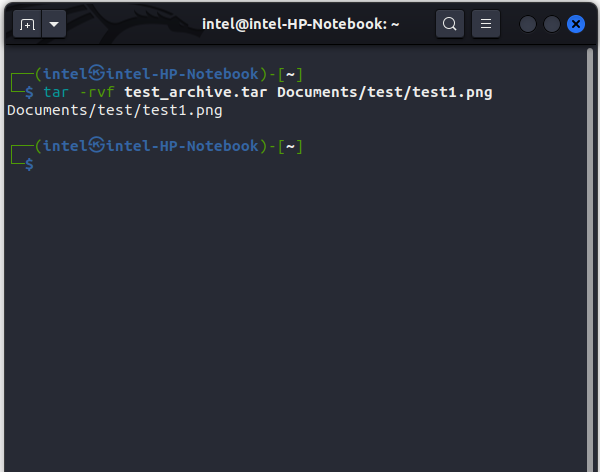
Excluir Arquivo de um arquivo compactado usando o comando tar
Assim como você pode adicionar um arquivo a um arquivo compactado se você o perdeu de alguma forma, da mesma forma você também pode excluir um arquivo de um arquivo compactado com o sinalizador –delete. Para excluir um arquivo de um arquivo compactado, use esta sintaxe:
tar–delete
Por exemplo, para excluir o arquivo “test.txt ” do arquivo “test_archive.tar”, use este comando:
tar-v–delete home/intel/Documents/test/example_1.pdf-f test_archive.tar
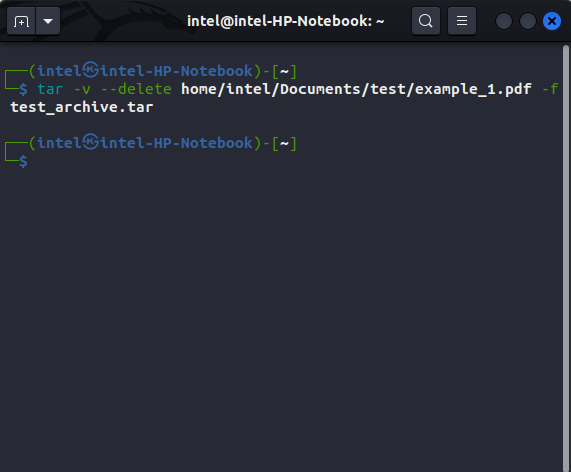
Perguntas frequentes
Qual é a diferença entre os comandos zip e tar?
O comando tar apenas arquiva os arquivos e diretórios, mas não os compacta por padrão. Quando combinado com os sinalizadores-z ou-j para gzip ou bzip2, o tar pode atingir um ótimo nível de compactação. O comando zip, por outro lado, pode compactar e arquivar os arquivos/diretórios.
Posso usar o comando tar para arquivar arquivos remotos?
Sim, você pode usar o comando tar em combinação com SSH para arquivar e transferir arquivos remotos. Por exemplo, para arquivar e transferir arquivos de um servidor remoto para sua máquina local, use o comando ssh user@remote_host”tar-czvf-
Deixe um comentário
O monitor BenQ PD2706UA está aqui e vem com todos os sinos e assobios que os usuários de produtividade apreciariam. Resolução 4K, cores calibradas de fábrica, painel de 27 polegadas, suporte ergonômico que pode ser ajustado facilmente e muito mais. Tem muitos […]
Minecraft Legends é um jogo que despertou meu interesse em sua revelação original no ano passado. Mas, admito que não acompanhei bem o jogo ativamente até nos aproximarmos de seu lançamento oficial. Afinal, meu amor […]
No ano passado, a MSI lançou o Titan GT77 com o Intel Core i9-12900HX e a GPU RTX 3080 Ti Laptop, e foi o laptop de jogos mais poderoso da face da o planeta. Foi o mais pesado dos rebatedores pesados […]
